Resources
Ressourcen ermöglichen dem Entwickler, der Anwendung beliebige Dateien zur Verfügung zu stellen. Typische Beispiele für Ressourcen sind:
- von der Anwendung benötigte Bilder
- Custom Control Erweiterungen auf der Seite der Clients
- externe Bibliotheken (dlls), die von der Anwendung benutzt werden (siehe auch Referenz-Prüfung für Ressourcen)
Bedeutung von Namespaces für Ressourcen
Ressourcen können im Objekt-Baum (Registerkarte Namespaces) im Namespace FSGeneral / Resources angelegt werden. Beim Kompilieren von Ressourcen werden diese dann direkt in das Brokerverzeichnis kopiert.
Außerdem können im Namespace FSGeneral / Resources weitere Namespaces angelegt werden. Diese Namespaces werden beim Kompilieren von Ressourcen automatisch als Unterverzeichnisse im Brokerverzeichnis angelegt, sobald sie eine Ressource enthalten. Die Ressourcen eines Unter-Namespaces werden dann in das entsprechende Unterverzeichnis des Brokers kopiert.
Erstellen und Löschen von Ressourcen
Für das Erstellen und Löschen ist zu beachten, in welchem Namespace die Ressource angelegt werden muss (Bedeutung von Namespaces für Ressourcen). Ansonsten werden Ressourcen wie alle anderen Elemente angelegt.
Bearbeiten von Ressourcen
Durch einen Doppelklick auf eine Ressource im Objekt-Baum wird das Designer-Fenster geöffnet.
Resource
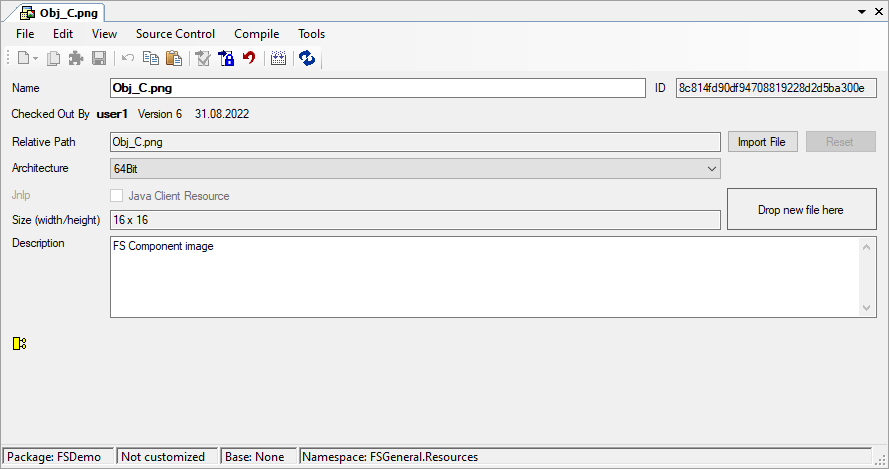
Dort können Sie mit dem Button Import File einen Dateiauswahldialog öffnen. Dort wählen Sie die Datei aus, die in das Brokerverzeichnis kopiert werden soll. Nach dem Import wird der Name der Ressource mit dem Namen der ausgewählten Datei initialisiert. Sie können diesen Namen im Textfeld Name ändern. Im nicht editierbaren Textfeld Relative Path wird der Pfad relativ zum Brokerverzeichnis angezeigt, unter dem die Datei letztendlich angelegt wird. Der Pfad ergibt sich aus dem Namespace, in dem die Ressource angelegt wurde (Bedeutung von Namespaces für Ressourcen) und dem Namen der Ressource.
Erläuterungen zu den Standardfunktionen, die im Designer-Fenster für Ressourcen angeboten werden, finden Sie unter Allgemeine Funktionalitäten.
Encoding
Text-Resourcen können mit einem Encoding versehen werden.
Folgende Encodings stehen zur Auswahl bereit:
- UTF8
- UTF8 BOM
- UTF16 BE BOM
- UTF16 LE BOM
- Windows (ISO-8859-1)
- "Leer"
Das Standard-Encoding für neue leere Text-Resourcen ist UTF8. Das "leere" Encoding bedeutet, dass das Encoding zurückgesetzt und neu ermittelt wird.
Die bereits bestehenden Text-Resourcen bleiben in Framework Studio unberührt. Sobald Sie Änderungen vornehmen, wird das Encoding abgespeichert.
Am Fettdruck des Encodings kann erkennt werden, dass der Wert neu gesetzt wurde.
Wir empfeheln Ihnen keine Änderungen in Framework Studio an Resourcen vorzunehmen, bei welchen bspw. Sonderzeichen oder äöü nicht korrekt angezeigt werden.
Sollte Sie eine neue Resource mit einem nicht unterstützten Encoding hinzufügen und anschließend in Framework Studio bearbeiten wollen, empfehlen wir Ihnen die Datei in einem entsprechenden Editor zu konvertieren und erst danach in Framework Studio zu importieren.
Erkennung des Encodings und Konvertierung
Beim Öffnen einer Text-Resource wird das Encoding ermittelt. Mit diesem Encoding wird die Datei angezeigt, bearbeitet und anschließend auch in der Datenbank gespeichert.
Mit der Encoding-Combobox können Sie das Encoding ändern. Die Datei wird dann automatisch in das ausgewählte Encoding konvertiert.
Byte order mark
Als Byte Order Mark wird eine charakteristische Bytefolge am Anfang eines Datenstroms bezeichnet, die ein spezielles Unicode-Zeichen kodiert. Diese Bytefolge dient als Kennung zur Definition der Byte-Reihenfolge und Kodierungsform in Textdateien.
Note
Die UTF-8-Kodierung des BOM besteht bspw. aus der Bytesequenz EF BB BF, die in nicht UTF-8-fähigen Texteditoren und Browsern meist als ISO-8859-1-Zeichen  erscheinen.
Sollten Sie ein solches oder ein anderes invalides (z.B. �) Zeichen in einer Textdatei sehen, deutet dies auf eine Bearbeitung mit falschem Encoding hin.
Wir empfehlen in einem solchen Fall Dateien nicht in FS zu bearbeiten, sondern in einem speziellen Hex-Editor.
Werden unbekannte Zeichen angezeigt, kann es ggf. helfen das byte order mark in einem Hex-Editor zu entfernen und die Datei anschließend wieder in Framework Studio zu importieren.